PSCC 如何填充圆角矩形的渐变颜色(二)
1、1. 双击打开桌面上的Photoshop CC软件。

2、2. 新建空白文档,改前景背景色。

3、3. 选工具箱中圆角矩形工具。
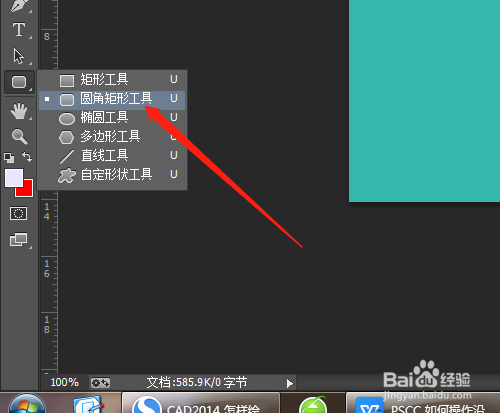
4、4. 窗口上面选项中选形状,单击填充选渐变,默认是线性。


5、5. 拖动鼠标绘制出渐变填充颜色的圆角矩形。

6、6. 或选渐变类型中径向,填充方式自动改变。


声明:本网站引用、摘录或转载内容仅供网站访问者交流或参考,不代表本站立场,如存在版权或非法内容,请联系站长删除,联系邮箱:site.kefu@qq.com。
1、1. 双击打开桌面上的Photoshop CC软件。

2、2. 新建空白文档,改前景背景色。

3、3. 选工具箱中圆角矩形工具。
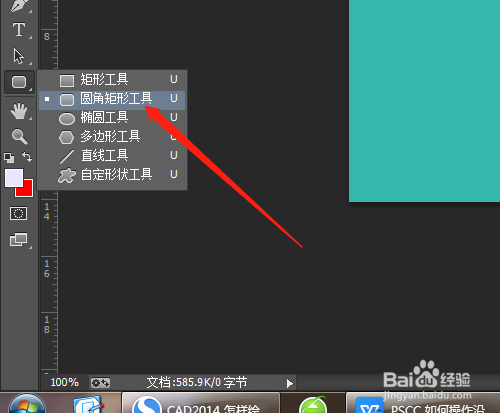
4、4. 窗口上面选项中选形状,单击填充选渐变,默认是线性。


5、5. 拖动鼠标绘制出渐变填充颜色的圆角矩形。

6、6. 或选渐变类型中径向,填充方式自动改变。

